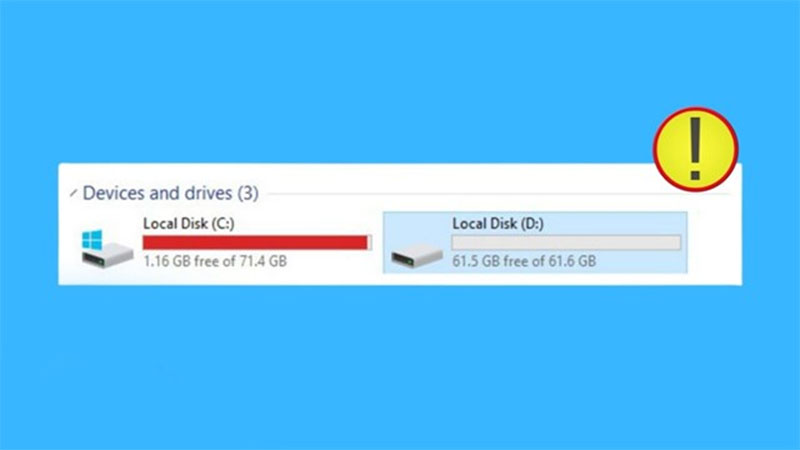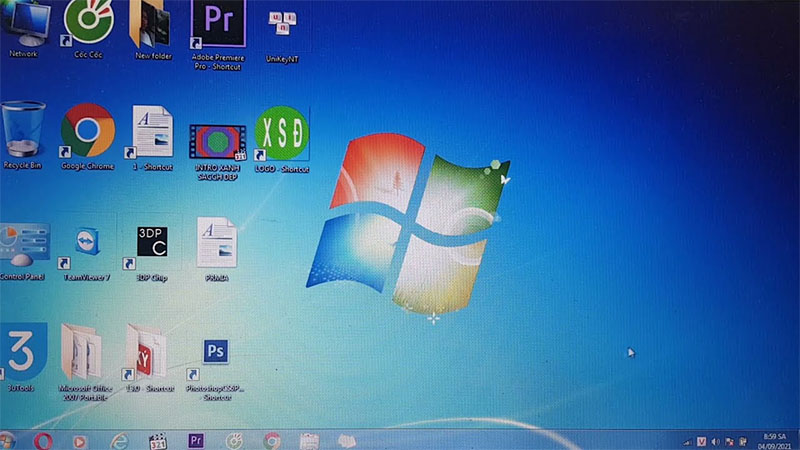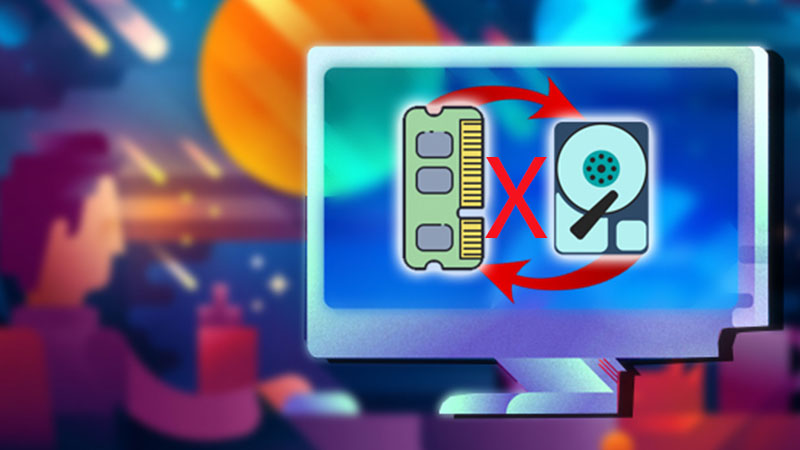Mặc dù ổ cứng SSD có tốc độ truy xuất dữ liệu vô cùng nhanh, nhưng nếu sử dụng không cẩn thận, không chỉ có thể gặp vấn đề với ổ cứng mà còn có thể ảnh hưởng đến hiệu suất của nó trong tương lai. Vì vậy, bài viết sau Minh Đức PC sẽ chỉ ra 5 Sai Lầm Khi Sử Dụng Ổ Cứng SSD Trên Máy Tính giúp bạn không mắc phải và bảo vệ ổ cứng của mình tốt nhất.
5 Sai lầm khi sử dụng ổ SSD thường gặp ít ai biết
Dưới đây là một số lỗi phổ biến khi sử dụng ổ cứng SSD có thể gây hỏng hóc mà bạn có thể không hề biết. Hãy tránh những lỗi sau để đảm bảo hiệu suất và tuổi thọ của ổ cứng:
Sử dụng hệ điều hành Windows XP, Windows Vista
Như đã đề cập ở phần trước, lệnh TRIM được thiết kế để hỗ trợ việc xóa dữ liệu trên ổ SSD, nhưng chỉ được hỗ trợ trên một số hệ điều hành cụ thể. Việc sử dụng các hệ điều hành không hỗ trợ lệnh TRIM, như Windows XP, Windows Vista, và các phiên bản cũ hơn, có thể gây ra vấn đề trong quá trình xóa dữ liệu trên ổ đĩa SSD. Điều này có thể ảnh hưởng đến tốc độ ghi và truy xuất dữ liệu trên ổ đĩa. Do đó, để tận dụng hiệu suất tốt nhất của ổ SSD, bạn nên sử dụng các hệ điều hành từ Windows 7 trở lên.

Ổ cứng SSD bị đầy
Nếu ổ cứng SSD được sử dụng đến mức đầy, hiệu suất của nó sẽ giảm đáng kể. Trong tình trạng này, không còn đủ không gian trống trong NAND Flash để lưu trữ dữ liệu mới, do đó dữ liệu phải được đưa vào bộ nhớ đệm để tạm thời sắp xếp và xử lý.
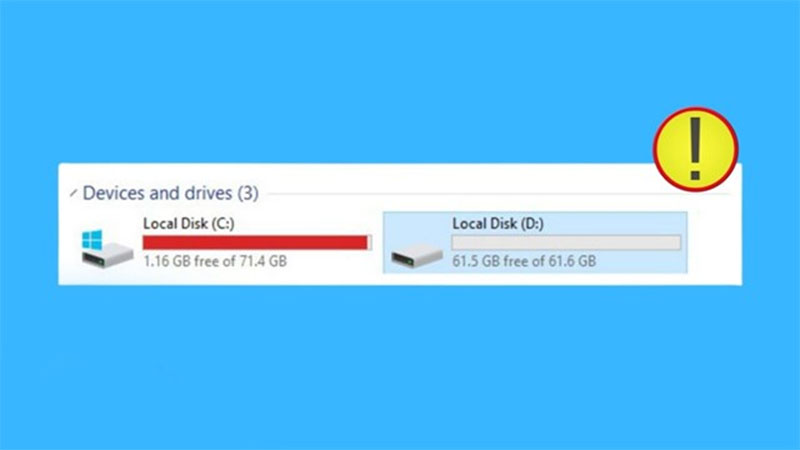
Quá trình này gây ra sự giảm hiệu suất ghi đáng kể. Các chuyên gia khuyên rằng, chỉ nên sử dụng khoảng 75% dung lượng của ổ đĩa và để trống ít nhất 25%. Việc này giúp tạo ra đủ không gian trống để dữ liệu mới được ghi nhanh chóng và bảo đảm tuổi thọ của ổ SSD.
Thực hiện các hoạt động sao chép, tạo dữ liệu quá nhiều lần
Ổ cứng SSD có giới hạn về số lần ghi dữ liệu. Điều này có nghĩa là việc tạo và sao chép dữ liệu quá thường xuyên sẽ dẫn đến việc giảm số lần ghi của ổ cứng. Kết quả là, hiệu suất của ổ SSD sẽ giảm đáng kể và khả năng hỏng hóc cũng tăng lên.

Do đó, ổ cứng SSD nên được sử dụng cho việc chạy hệ điều hành và các ứng dụng phần mềm thường xuyên. Còn đối với việc lưu trữ các dữ liệu cần di chuyển, thao tác hoặc xóa, thì nên sử dụng các ổ cứng cơ học. Điều này sẽ giúp kéo dài tuổi thọ và bảo tồn hiệu suất của ổ cứng SSD.
Thực hiện việc chống phân mảnh trên ổ cứng SSD
Nhiều người dùng thường có quan niệm sai lầm về việc chống phân mảnh ổ SSD. Họ nghĩ rằng, chống phân mảnh có thể cải thiện tốc độ truy xuất dữ liệu trên SSD. Tuy nhiên, khi bạn hiểu sâu hơn về cách hoạt động của SSD, bạn sẽ nhận ra rằng việc này không mang lại lợi ích gì đáng kể.

SSD không chịu ảnh hưởng từ việc phân mảnh như ổ cứng cơ bản do nó có thể truy xuất dữ liệu với tốc độ như nhau ở mọi vị trí. Do đó, việc chống phân mảnh không có tác dụng cải thiện hiệu suất trên SSD. Thậm chí, nó còn có thể làm giảm tuổi thọ của SSD bởi vì SSD có hạn chế về số lần ghi dữ liệu.
Không sử dụng lệnh TRIM
Ổ SSD thường trải qua sự giảm dần về hiệu suất vì bộ nhớ NAND Flash không thể ghi đè lên dữ liệu một cách trực tiếp. Khi cần ghi dữ liệu mới, dữ liệu cũ phải được xóa khỏi ổ đĩa trước.

Lệnh TRIM là một công cụ hỗ trợ thông báo một cách tự động cho ổ cứng SSD biết về các khối dữ liệu không còn sử dụng và có thể xóa. Qua đó, TRIM giúp đảm bảo rằng hệ thống luôn hoạt động ở hiệu suất tốt nhất. Tuy nhiên, lệnh TRIM chỉ hoạt động trên các ổ đĩa SSD mới và cần phối hợp với hệ điều hành hỗ trợ.
Dùng các tính năng Index của Windows
Chức năng Index là một tiện ích của Windows được sử dụng để theo dõi các tập tin và thư mục. Tuy nhiên, không khuyến khích sử dụng tính năng này trên ổ cứng SSD vì không mang lại hiệu quả cho hiệu suất của ổ cứng này. Hơn nữa, việc sử dụng Index cũng có thể giảm tuổi thọ của ổ cứng.
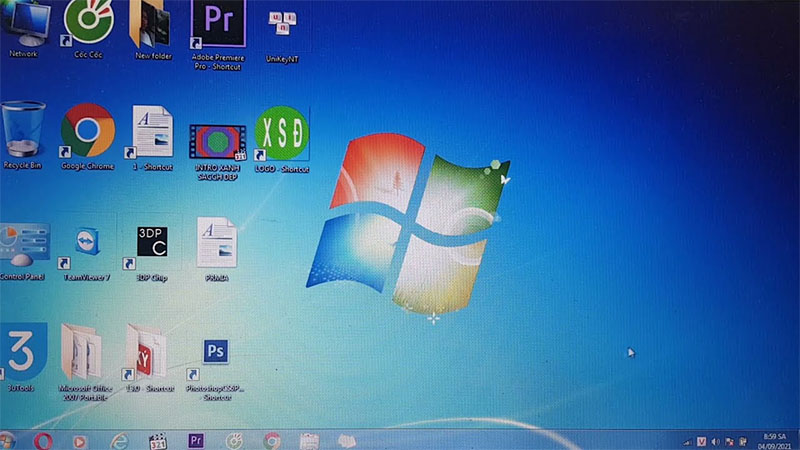
Vì vậy, việc tắt tính năng Index trên Windows là cần thiết để tránh các vấn đề khi sử dụng ổ SSD. Những sai lầm trong việc sử dụng ổ SSD có thể gây giảm đáng kể hiệu suất và tuổi thọ của nó. Do đó, hãy cẩn thận và tránh những sai lầm đó để đảm bảo ổ cứng SSD hoạt động với hiệu suất tốt nhất!
Vài lưu ý cần tránh khi sử dụng ổ cứng SSD
Không để ổ cứng SSD quá đầy
Để ổ cứng SSD hoạt động hiệu quả, bạn nên dành một phần không gian trống trên đĩa. Trong cấu trúc của ổ cứng, có các khối dữ liệu (block). Khi có đủ không gian trống trên ổ cứng, việc ghi dữ liệu mới sẽ được thực hiện nhanh chóng bằng cách ghi vào các khối trống. Tuy nhiên, nếu ổ cứng gần đầy và ít khối trống, việc ghi dữ liệu sẽ phức tạp hơn. Ổ cứng phải kiểm tra các khối trống, ghi thông tin vào bộ nhớ cache, sửa đổi thông tin về các khối và chia nhỏ dữ liệu để ghi vào các khối trống. Quá trình này lặp đi lặp lại cho đến khi hoàn thành việc ghi dữ liệu. Nhà sản xuất ổ cứng khuyên rằng bạn nên để khoảng 25% không gian trống trên ổ cứng SSD. Sử dụng 75% dung lượng ổ cứng sẽ tăng tuổi thọ và duy trì tốc độ xử lý hiệu quả cho máy tính.
Không cài đặt các phiên bản Windows quá cũ
Không nên cài đặt các phiên bản Windows 7, XP, Vista vì chúng không hỗ trợ tính năng TRIM. Điều này sẽ làm cho ổ SSD hoạt động chậm hơn vì các tệp tin rác vẫn tồn đọng trên đĩa.

Không dùng SSD lưu trữ dữ liệu nhiều
Giá trị của một ổ cứng có thể đo lường bằng cách chia giá thành cho dung lượng lưu trữ. Điều này có nghĩa rằng chi phí để lưu trữ mỗi byte trên ổ SSD sẽ cao hơn so với HDD. Do đó, việc sử dụng ổ cứng SSD để lưu trữ các tệp đa phương tiện lớn và ít được truy xuất như ảnh gia đình, phim Blu-ray,... có thể không phải là lựa chọn kinh tế. Nếu bạn cần lưu trữ nhiều tệp tin lớn, bạn có thể xem xét sử dụng một ổ cứng song song (kết hợp SSD và HDD), hoặc sử dụng ổ cứng gắn ngoài để lưu trữ các tệp ít được truy xuất. Điều này sẽ giữ cho ổ cứng SSD được sử dụng cho các công việc đòi hỏi tốc độ truy xuất nhanh như cài đặt hệ điều hành Windows hoặc chơi game.
Không nền dùng ổ cứng SSD làm RAM ảo
Sử dụng bộ nhớ SSD làm RAM ảo trong thời gian dài có thể làm giảm tuổi thọ của SSD do việc truy xuất liên tục. Do đó, không nên sử dụng tính năng chuyển SSD thành RAM ảo quá thường xuyên để tránh ảnh hưởng đến tuổi thọ của SSD.
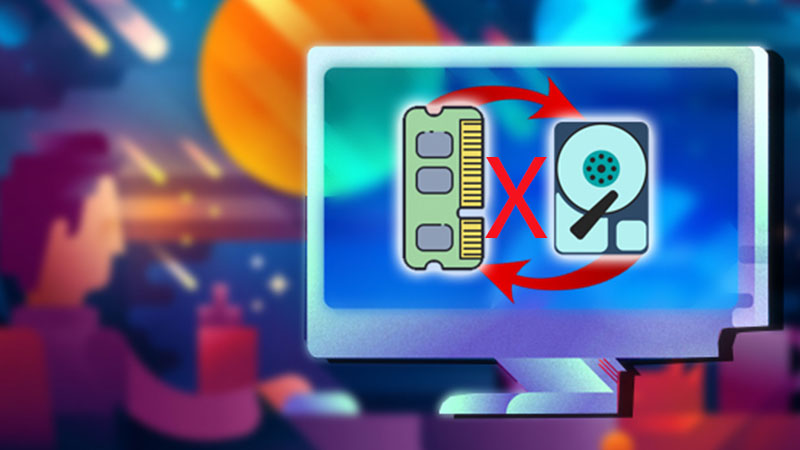
Gợi ý một số phần mềm bảo vệ sức khỏe SSD hiệu quả
Để kiểm tra sức khỏe của ổ cứng SSD, bạn có thể sử dụng các phần mềm sau:
- Phần mềm giúp chăm sóc SSD: Hard Disk Sentinel
- Phần mềm giúp chăm sóc SSD: CrystalDiskMark
- Phần mềm giúp chăm sóc SSD: Intel Solid State Drive Toolbox
- Phần mềm giúp chăm sóc SSD: CheckDrive
- Phần mềm giúp chăm sóc SSD: SeaTools
- Phần mềm giúp chăm sóc SSD: AS SSD Benchmark
- Phần mềm giúp chăm sóc SSD: SSD Life
- Phần mềm giúp chăm sóc SSD: Crystal Disk Info
- Phần mềm giúp chăm sóc SSD: HDD Regenerator
- Phần mềm giúp chăm sóc SSD: HDDScan
- Phần mềm giúp chăm sóc SSD: Victoria
Những công cụ này sẽ giúp bạn đánh giá tốc độ và trạng thái sức khỏe tổng quát của ổ cứng SSD."
Hy vọng thông tin trên sẽ giúp bạn hiểu rõ hơn về việc kiểm tra và bảo trì ổ cứng SSD. Nếu cần thêm thông tin hoặc có bất kỳ câu hỏi nào, đừng ngần ngại để lại cho chúng tôi biết